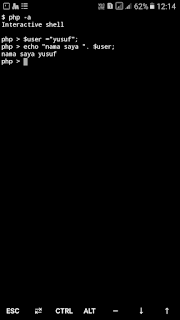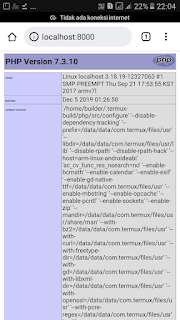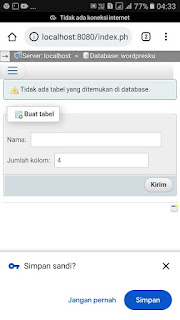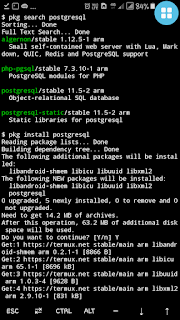Sejarah dan Pengenalan PHP
PHP merupakan bahasa pemrograman pada sisi server. PHP sendiri tadinya merupakan singkatan dari Personal Home Page yang sekarang malah menjadi Hypertext Preprocessor. PHP bersifat gratis, bersumber bebas dan sangat terkenal. PHP dibuat oleh Danish-Canadian programmer Rasmus Lerdorf pada tahun 1994. Simbol atau logo php sendiri yakni gajah biru yang memiliki tuliskan php.
Tabel Konten
sumber wiki
PHP keunggulan yakni
》 Berjalan dengan server modern seperti apache, IIS dan lainya
》 Dapat menggunakan hampir semua basisdata
》 Dipasang hampir semua platform seperti Linux, Apple, Windows dan sebagainya
PHP sendiri banyak yang digunakan sebagai pemrograman dalam bentuk website akan tetapi PHP sebenarnya bisa juga digunakan dalam bentuk cli seperti pada versi php-cli. Pada php-cli mengutamakan akan 3 hal yakni kecepatan, kemudahan dan menjaga sumber (kode) tertutup. Dan ini juga digunakan hampir semua framework php seperti Symfony, Zend, CLImax, Laravel dan sebagainya.
PHP-GTK merupakan salah satu ekstensi PHP untuk membuat program versi dekstop. Sehingga bahasa pemrograman PHP ini bisa digunakan dalam applikasi lainya sesuai untuk kebutuhan pembuatan applikasi tersebut. Banyak website besar yang dibangun menggunakan bahasa PHP seperti Facebook, Digg, Dailymotion dan Tumblr.
Saya menyarankan agar belajar HTML dulu sebelum mempelajari bahasa pemrograman PHP. Disisi lain pemrograman PHP ini juga bisa digabungkan dengan css dan javascript untuk menambah kesan website yang sangat dinamis dan enak dipandang mata (eyecatching). Sebelum itu kamu harus memasang PHP pada sistem operasi yang kamu gunakan.
Pemasangan PHP
Dengan proses peemasangan PHP maka kamu akan bisa menjalankan server yang bisa mengeksekusi file php. Sekaligus menjalankan server pada local server atau localhost. Namun proses pemasangan PHP berbedaan pada tiap sistem operasi yang dipakai. Saya akan menjelaskannya satu persatu.
WINDOWS
Pada pemasangan PHP di WINDOWS kita perlu mendownload file installernya pad a website resminya yakni https://windows.php.net/download. Kemudian kamu hanya perlu mengeksekusi installer yang tadi kita unduh.
MAC OS
Untuk proses pemasangan MAC OS kamu perlu membuka appstore. Lalu cari dan pasang di applikasi lainya yakni Xcode.
LINUX
Untuk linux kamu bisa dapatkan pada distribusi paket resminya. Atau bisa memakai peintah
$ sudo apt-get -y purge php.*
Perintah diatas akan otomatis menghapus php versi sebelumnya.
$ sudo apt-get install python-software-properties
$ sudo LC_ALL=en_US.UTF-8 add-apt-repository ppa:ondrej/php -y
$ sudo apt-get update
Tiga perintah diatas digunakan untuk menambah repository untuk pemasangan PHP versi7.
$ sudo apt-get install php7.0 php7.0-fpm php7.0-mysql -y
$ sudo apt-get --purge autoremove -y
$ sudo service php7.0-fpm start
Tiga perintah diatas untuk proses pemasangan dan memulai server PHP versi 7 dan PHP untuk koneksi ke mysql.
ANDROID
Kamu tinggal pasang termux dan memasang program php dengan perintah
$ pkg install php-fpm
pada termux. Mudah bukan.
Bila kamu sudah berhasil memasangnya maka kamu bisa menjalankan servernya dan m buatlah 1 file yang bernama index.php pada folder www. Untuk isi dari file index.php yakni:
<?php
$info = phpinfo ();
echo $info;
?>
Kemudian jalankan server php dengan perintah php -S localhost:8000. Buka browsermu lalu pergi ke url localhost:8000 .Maka akan muncul tampilan seperti ini.